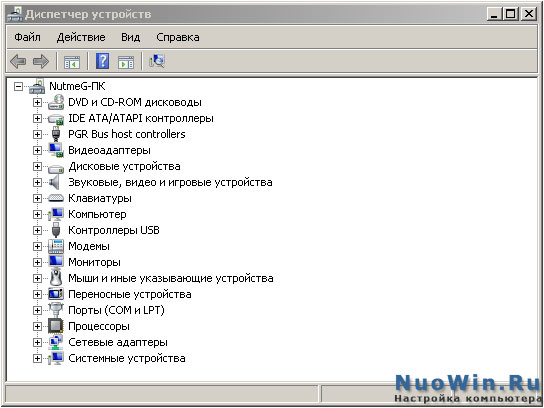-Метки
-Цитатник
Толкование фигурных карт в ТАРО Паж Жезлов Овен, Лев, Стрелец Вестник, сплетник, некая нов...
Без заголовка - (0)В.Склярова "Великая книга сочетаний". Великая книга сочетаний Кат...
Краткие значения Ленорман - (1)Краткие значения Ленорман 1. Всадник Известия; Послание; Посыльный; Человек, с которым подд...
Трактовки карт Таро - (0)Трактовки карт Таро http://www.alltaro.ru/ Серия сообщений "Таро Райдера Уайта": Часть 1 - ...
Сочетания Старших Арканов. Шут - (0)Сочетания Старших Арканов. Шут Серия сообщений "Сочетания Карт": Часть 1 - Сочетан...
-Музыка
- УЧЕБНЫЙ ФАЙЛ ДЛЯ КОНТАКТОВ С ТМ
- Слушали: 1007 Комментарии: 7
- Молитва Вселенского Мироздания.
- Слушали: 618 Комментарии: 3
-Рубрики
- 1000 советов автолюбителю. (3)
- ФЭН ШУЙ (2)
- АНГЛИЙСКИЙ онлайн (21)
- Video Lessons (1)
- Грамматика (3)
- Полиглот (4)
- Словари. Переводчики (4)
- Словосочетания. Предложения (5)
- БИБЛИОТЕКА (63)
- Электронная библиотека (16)
- Аудиокниги. (3)
- КРАСОТА (22)
- Make up (8)
- МИРОЗДАНИE. (169)
- Душа. Дух. Монада.Карма. (69)
- ЖИЗНЬ. ВСЕЛЕННАЯ. РАЗУМ. (1)
- Отец Единый.Творец. Создатель (13)
- Высший Разум. Коллективное Сознание. (16)
- Миры. Духовное пространство. Матрица. (16)
- Двойники. Kод. Фантомы (19)
- Родовые Пространства Предков. (18)
- ДИЗАЙН. Дом и интерьер. Фото (209)
- Интерьер (42)
- Полезные советы (35)
- Идеи. Приметы. (32)
- Реставрация (26)
- Рукоделие (22)
- Шитье (21)
- Комнатные цветы (18)
- Чистка одежды. Стирка (11)
- Cад-огород (9)
- ТЕХНОЛОГИИ. Компьютер (83)
- Полезные (Бесплатные) программы (36)
- КУЛИНАРНАЯ КНИГА (222)
- Выпечка (86)
- Салаты. Закуски (14)
- Блюда из птицы (8)
- Kонсервирование, заготовки (4)
- Сервировка стола (3)
- МОЛИТВА. Крестное Знамение. Иконы (25)
- Молитва- Песня (1)
- МУЗЫКА (66)
- Cимпатическиe вибрации. Звук. Сила эфира. (15)
- 1. МУЗЫКА (8)
- Медитация. Мантра. АУМ. (27)
- НАУКА И ТЕХНОЛОГИИ (69)
- ПСИХОЛОГИЯ.СОЗНАНИЕ (133)
- Отношения (18)
- Мыслеформы. Mышление. Осмысление. (30)
- Психическая энергия человека (80)
- РАБОТНИКАМ СВЕТА.Саморазвитие (154)
- Видео (9)
- Альбом-Обои. Матрица Мира (5)
- Аудио (3)
- Импульсное кольцо (3)
- Компьютерный контактер. Метаконтакт (35)
- Информционное поле Человека и его Тела (65)
- Бессмертие души. Фотографии. (13)
- ЧЕЛОВЕК (145)
- Здоровье (63)
- Лечебник (2)
- Знаки судьбы (1)
- Фитнес. Диета (37)
- ЧЕННЕЛИНГ (92)
- Контактные Материалы. Послания. (41)
- Новая Земля. Световые дети. Заместители (23)
- ШКОЛА КОНТАКТЕРА. Виды каналов. (13)
- Сфера Разума. Александр Глаз (12)
- Kонтакты от Ольги (5)
- Страница Анна Хейфец. (3)
- ЭКСТРАСЕНСОРИКА. ЭЗОТЕРИКА (117)
- Таро (15)
- ЯСНОВИДЕНИЕ. ЯСНОСЛЫШАНИЕ. (12)
- Расклады на Таро (7)
- Оккультизм. Астрология (5)
- Cвеча (5)
- Расклады Ленорман: (4)
- Ленорман (4)
- Руны (2)
- Хиромантия (2)
- Верищагин Д. С. (1)
- Вода (10)
- Магия. Oбряды. Ритуалы (36)
- Экстрасенсы (13)
- Личное духовное развитие и практика (86)
- ВИДЕНИЯ С ЗАКРЫТЫМИ ГЛАЗАМИ (29)
- Мои Осознанные Сновидения. (20)
- Мой Ченнелинг. 2012- 2013 (9)
- Мой Ченнелинг. 2014-2016 (5)
- Бестелесные путешествия дочери Елены (3)
- Язык Cимволов. Видения и Сны. (16)
-Ссылки
-Поиск по дневнику
DriverView – информация о драйверах. |
http://nuowin.ru/articles/driverview-informaciya-o-drayverah.htmlОперационная система Windows предоставляет своим пользователям возможность посмотреть информацию об установленных драйверах, при помощи Диспетчера устройств. Любители не устанавливать в систему программное обеспечение сторонних разработчиков, скорее всего так получают информацию об установленных драйверах, открывая окно “Свойства” для каждого из устройств. Согласитесь, это не совсем удобно. Продвинутые же пользователи, не гнушаться стороннего ПО на своем ПК, так как берут его из проверенных источников.
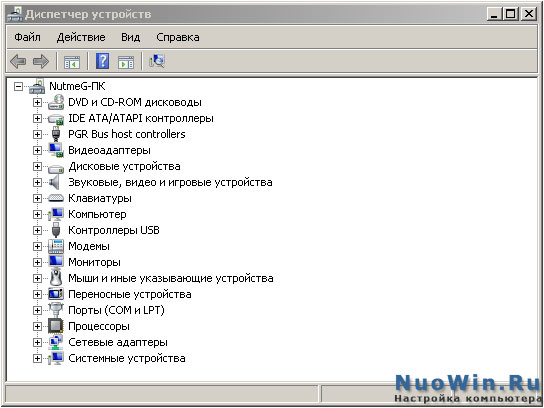
Сегодня мы расскажем вам о крохотной и бесплатной утилите DriverView, с помощью которой можно посмотреть сведения об установленных в системе драйверах, гораздо нагляднее.
Программа DriverView покажет вам загрузочный адрес драйвера, названия производителя и устройства для которого он нужен, позволит узнать версию дайвера, дату создания, последнего изменения и тип файла, кроме того утилита укажет вам до места на диске где расположен драйвер.
Локализация. Утилита не требует инсталляции в систему, а если с английским интерфейсом вы не привыкли работать, то на сайте разработчика вы сможете скачать файл локализации, например для русского языка нужно скачать файл driverviev_russian.zip, распаковать архив и поместить его содержимое в папку с программой. После перезагрузки утилиты интерфейс DriverView будет полностью переведен на русский язык.
Отключение отображения драйверов от Microsoft. Данные об установленных в системе драйверах отображаются в программе в виде таблицы разбитой на колонки. При этом драйвера сторонних разработчиков, которые небыли произведены компанией Microsoft, подсвечиваются розовым цветом. Если вы хотите вообще убрать из таблицы отображение драйверов Microsoft, чтобы случайно их не удалить, или чтобы они не мешались, то необходимо в основном меню утилиты кликнуть по пункту “Вид”, затем в подменю отметить галочкой строчку “Скрывать драйвера Microsoft”.
Поиск среди установленных драйверов и просмотр расширенной информации о нем. DriverView позволяет выполнять поиск среди установленных в систему драйверов, при этом его можно осуществлять не только по имени, но также по всем колонкам таблицы. Чтобы найти нужный драйвер в списке, в основном меню утилиты кликните по пункту “Правка”, затем щелкните по “Найти”. В открывшемся диалоговом окне введите название драйвера или его часть. Нажмите кнопку “Найти далее”. Найдем системный драйвер HTTP.sys.
Если вам необходимо просмотреть расширенные данные о том или ином драйвере, то кликните по нему два раза подряд левой клавишей мыши. На вашем экране появится окно с подробной информацией.
Кроме того программа DriverView имеет одну крайне полезную функцию - это поиск информации о драйвере в сети Интернет. Чтобы вы полнить такой поиск кликните по названию нужного драйвера правой клавишей мыши и в появившемся контекстном меню выберите пункт “Найти в Google”. После этого в браузере откроется страница с результатами поиска Google.
Генерация отчета со всеми элементами списка. Данные, которая может собрать утилита DriverView, можно сохранить в виде HTML-отчета. Для этого кликните в меню по пункту “Вид” и затем в подменю выберите строчку “HTML-отчет: все элементы”. Если же вам нужен отчет только для отдельно выбранных драйверов, в том же меню выберите строчку “ HTML-отчет: выбранные элементы ”. Созданный отчет может очень пригодиться, года после обновления какого-то из драйверов система или отдельное устройство будут работать не корректно.
Разработчик NirSoft
Скачать программу DriverView для Windows – driverview.zip
Серия сообщений "Полезные (Бесплатные) программы":
Часть 1 - Как преобразовать текст в таблицу.
Часть 2 - Какие программы нужны на компьютере?
...
Часть 10 - Как сделать рамку в Word.
Часть 11 - Что такое BIOS?
Часть 12 - DriverView – информация о драйверах.
Часть 13 - Использование флешки под оперативную память в Windows 7.
Часть 14 - Как узнать и скрыть свой IP адрес.
...
Часть 34 - Уроки по операционной системе Windows
Часть 35 - Windows 7.
Часть 36 - Коллекции работ очень продвинутых фотошоперов
| Комментировать | « Пред. запись — К дневнику — След. запись » | Страницы: [1] [Новые] |